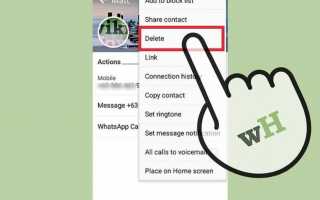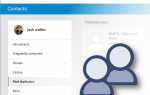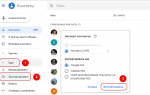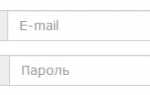Быстрая инструкция, как удалить контакт и номер с телефона навсегда
Если вы владелец современного смартфона, то даже редактирование списка контактов может оказаться сложным. Все дело в синхронизации, которая не дает менять в памяти номера телефонов по своему желанию. К тому же аппарат собирает в один список номера из популярных мессенджеров и это вызывает дополнительные затруднения. Разберемся, как удалить контакт или номер телефона со смартфона.
Стандартный способ удалить контакт
На телефонах с операционной системой Андроид есть простой способ редактирования списка контактов. Для этого нужно найти приложение, которое хранит их список. Обычно оно так и называется «Контакты», но может быть и иначе. Его пиктограмма представляет собой записную книжку со схематически изображением человека на ней.
Далее, как удалить номер телефона в Андроиде, вам расскажет инструкция:
- Перед вами список контактов, найдите в нем тот, что потерял актуальность.
- Нажмите на тот контакт, который необходимо удалить. Удерживайте палец до тех пор, пока не появится дополнительное меню.
- Из списка выберите пункт «Удалить», подтвердите свое решение.
При нажатии на нужную строчку операционная система может вести себя по-разному. Иногда меню не появляется, а в верхней части экрана активируется строка, на которой схематично отображены доступные действия. В этом случае вам нужно выбрать пиктограмму, напоминающую мусорный бак или корзину.
Также иногда интерфейс этого приложения подразумевает вызов меню не длительным удержанием пальца, а специальной кнопкой.
В этом случае вам нужно:
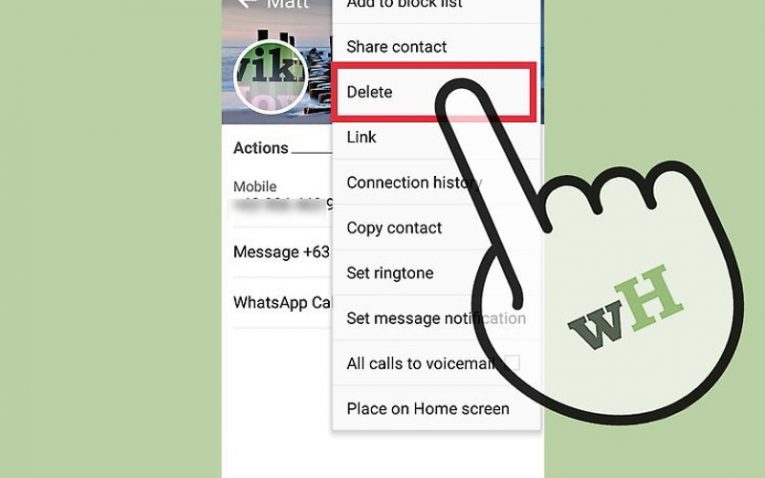
- выбрать в списке удаляемый контакт;
- нажать на него;
- выбрать вверху или снизу в строке управления знак в виде трех точек;
- из появившегося меню выбрать «Удалить».
Если ни один из способов вызова меню не работает, нажмите снизу экрана крайнюю левую кнопку. Она используется для альтернативного вызова меню. В нем вы также сможете удалить контакт или изменить его.
Удаление контактов с SIM
-карты
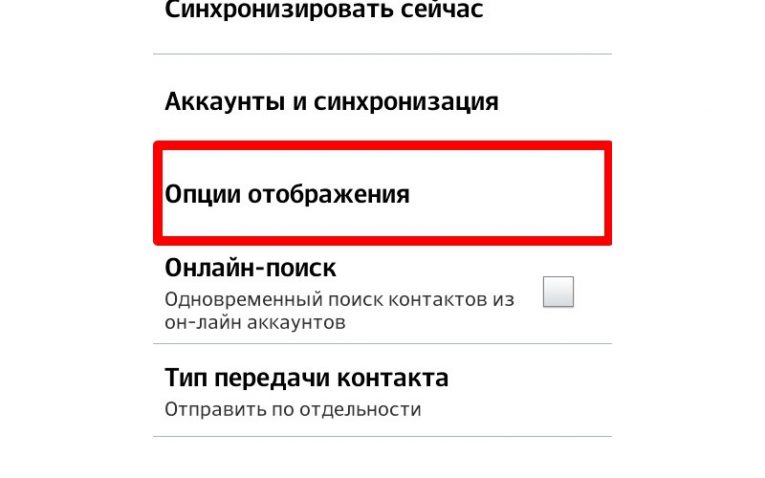
Многие сохраняют контакты на SIM
-карте, чтобы при смене аппарата иметь к ним доступ. В этом случае вы можете столкнуться с проблемой, как удалить старые номера телефонов, если они записаны в памяти СИМ. Если вы предпочитаете хранить номера друзей и знакомых не в памяти телефона, то последовательность действий будет иная:
- Нажмите на попку меню в нижней части экрана (крайняя слева).
- На экране высветятся настройки приложения «Контакты». В списке вам нужно найти строку «Отображение».
- В этом пункте есть несколько вариантов демонстрации контактов. Вам нужно выбрать тот, который предусматривает выведение в общий список информации с SIM
-карты. Включите это отображение. - Теперь обратно вернитесь к списку контактов и отредактируйте их по своему желанию.
Практически на каждой современной SIM
-карте есть сервисные номера, которые помечены пиктограммой «Замок». Они могут сильно мешать, но удалить их невозможно. Эти номера необходимы для вызова экстренных служб, проверки баланса и обращения на горячую линию оператора.
Если на СИМ-карте есть только сервисные номера, которыми вы не пользуетесь, то необходимо отключить ее отображение в списке, тогда они не будут вам мешать. Для того, чтобы контакты с SIM
не фигурировали в основном списке, необходимо через настройки отключить выведение их в общий список. Это делается через вкладку «Отображение» в меню.
Пакетное удаление контактов с телефона
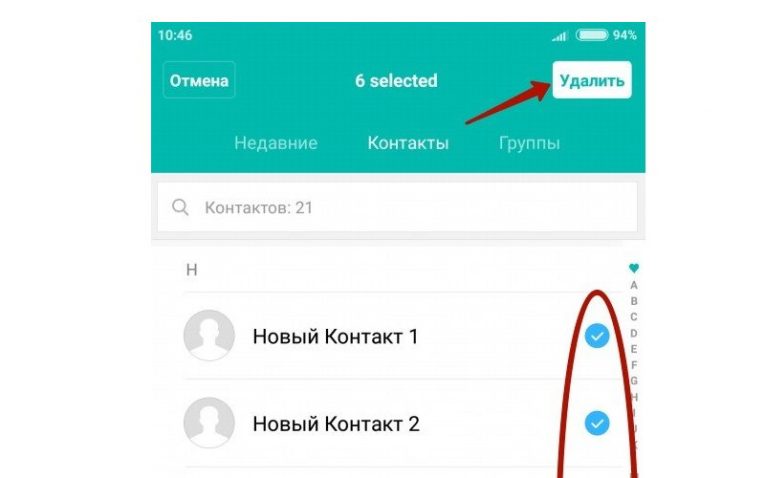
Если вы хотите провести глобальную зачистку контактов, то можно сделать массовое удаление. В зависимости от конфигурации операционной системы оно проводится двумя способами.
Самый простой вариант пакетного удаления номеров и контактов:
- Зайдите в приложение «Контакты» или «Люди».
- Выберите любую из записей, нажмите на нее и удерживайте палец.
- Слева от списка контактов появятся ячейки.
- Проставьте в них маркеры (короткими нажатиями) напротив контактов, которые нужно удалить.
- В верхней строке выберите слово «Удалить» или пиктограмму, напоминающую мусорный бак.
- Подтвердите свои действия.
В более современных версиях Android
есть опция «Пакетное удаление». Для нее необходимо зайти в приложение «Контакты» и вызвать меню настроек, сенсорной клавишей под экраном (крайняя слева).
Затем действуйте, чтобы удалить контакты, по этой инструкции:
- найдите строку «Дополнительно» и выберите ее;
- из опций в открывшемся меню выберите «Пакетное удаление»;
- активируйте его;
- вернитесь в «Контакты»;
- проставьте галочки рядом с теми записями, от которых вы хотите избавиться;
- сверху нажмите кнопку удалить.
Это основные способы удаления сразу нескольких контактов, но ими пользоваться не всегда удобно. Если вы хотите полностью обнулить записную книжку, то нужно сделать иначе.
Отключение учетной записи
Если вы хотите полностью обнулить список контактов, то необходимо отключить учетную запись, с которой они синхронизированы. Эта опция будет полезной в том случае, если вы готовите телефон к продаже или наоборот купили с рук смартфон и хотите избавиться от чужих номеров. Отключение аккаунта производится по инструкции:
- Найдите в телефоне приложение «Настройки» или «Настройки Google
». - Найдите пункт «Личные данные» и перейдите в раздел «Аккаунты».
- Выберите вкладку «Аккаунты». В ней будет перечислено несколько учетных записей. Информация из записной книжки чаще всего синхронизируется в Google
. - Вам нужно удалить из учетной записи вкладку «Контакты» и отключить ее синхронизацию. Если аккаунт Google
не разделен на отдельные записи, то полностью деактивируйте его синхронизацию. - Теперь вам нужно зайти в меню. Обычно оно представлено в строке сверху кнопкой с тремя вертикально расположенными точками.
- Нажмите кнопку «Синхронизировать» и телефон обновит данные в своей памяти. Информация о контактном листе или данные с аккаунта Google
исчезнут с вашего телефона полностью.
Таким образом можно оставить в памяти только контакт-листы из мессенджеров, а ранее сохраненные номера удалить. Если вы наоборот хотите удалить контакты, которые появились в памяти из-за использования мессенджеров, то необходимо отключить от синхронизации аккаунты в них. Таким образом, вы избавитесь от отображения в вашей к телефонной книге номеров пользователей социальных сетей, которые находятся в у вас в друзьях, а также сможете не искать нужные номера среди данных малознакомых людей, с которыми вы общались посредством обмена сообщениями в любом из популярных мессенджеров.
Редактирование синхронизированных данных Google
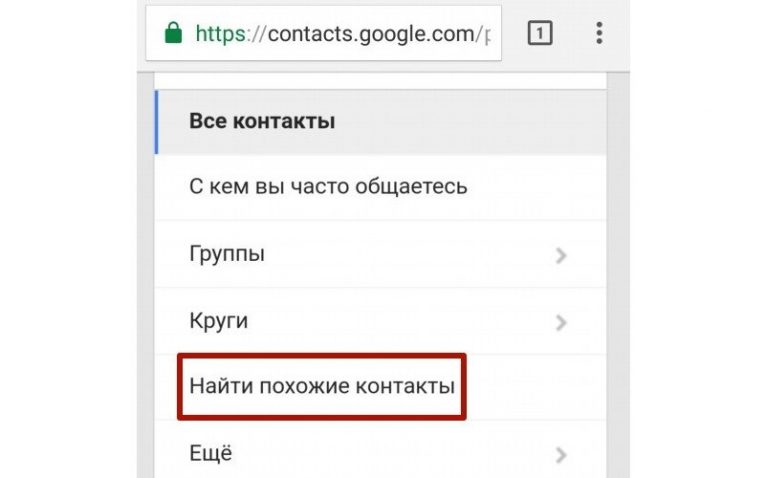
Если вы дублируете список контактов в своем Гугл-аккаунте, то можно не только удалить его целиком, но и отредактировать, а потом синхронизировать устройство с учетной записью. Это удобно, если у вас очень много номеров в записной книжке и вы не знаете, как удалить номер телефона из аккаунта не отключая его. Действуйте по инструкции:
- Для редактирования номеров, синхронизированных с Гугл, вам потребуется открыть браузер на телефоне и зайти в Contacts
. На некоторых версиях ОС есть приложение с таким названием, в других нужно заходить через Gmail
. Если вы будете работать через браузер телефона или ПК, то вам необходимо будет зайти на сайт google
.com
/contacts
. С домашнего компьютера будет работать удобнее. - Авторизуйтесь в сервисе, используя данные учетной записи Google
. - Перед вами откроются фото и имена контактов, сохраненных в учетной записи.
- Вам нужно щелкнуть по изображениям, чтобы выбрать их.
- Выбранные записи удаляются с помощью кнопки «Корзина», расположенной в верхней части экрана. Все выбранные вами записи удаляться.
- Теперь остается только закрыть браузер и перейти в «Настройки».
- Там вам необходимо включить аккаунт Гугл, если он был деактивирован.
- Затем перейдите в меню (оно вызывается кнопкой с тремя вертикальными точками). Нажмите строку «Синхронизировать». После этого ваш список конактов обновиться.
Этот способ не действует в том случае, если вы сохраняли номера в памяти телефона или SIM
-карты. Он походит только для пользователей, которые пользовались учетной записью Гугл и все контакты оставляли в ней.
Если после выбора контактов в браузере кнопка «Корзина» не активна, то это значит, что часть номеров в списке сохранена при помощи Google
+. В этом случае необходимо зайти в Circles («Круги») и удалить эти контакты там. После этого зайдите в Contacts
и повторите операцию.
Дублированные контакты: как объединить и удалить лишние?
Еще одной проблемой для пользователей Андроид становятся дублированные контакты. Они появляются при установке на устройство разных прошивок и последующей синхронизации. В результате чего книга номеров значительно увеличивается и вам придется пролистывать в поиске нужного контакта больше, чем обычно. Выход есть. Для начала можно попытаться справиться с дублями силами операционной системы. В стандартном приложении «Контакты» заложена функция объединения дублированных записей. Для этого нужно сделать следующее:
- Запустить приложение «Люди» или «Контакты».
- Нажать на сенсорную кнопку меню под дисплеем телефона (крайняя слева).
- Найти в списке строку «Дополнительно».
- Выбрать функцию «Объединение дубликатов».
- Вы перейдете на новый экран, где операционная система предложит найти идентичные записи и объединить их.
- Подтвердите свое решение.
Удалить контакты с помощью специальных программ
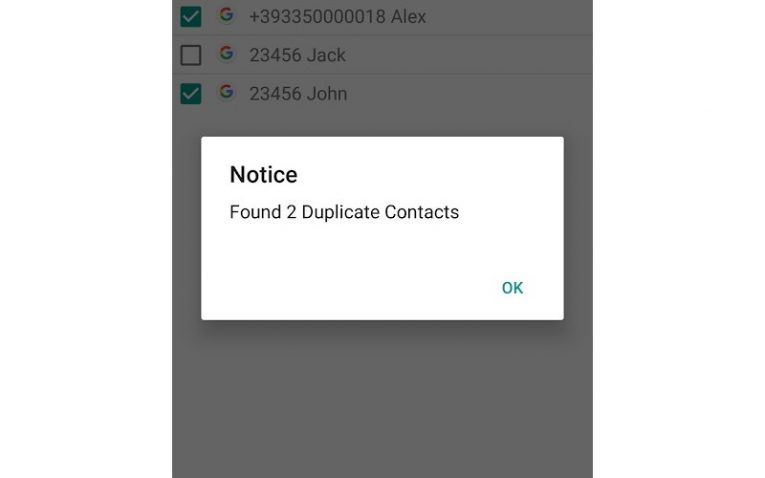
В старых версиях ОС Андроид эта функция может быть недоступна или работать некорректно. Поэтому можно не объединять контакты, а удалять их. Для этого можно использовать стандартное пакетное удаление, но если у вас большая телефонная книга, то ручной поиск идентичных записей отнимет немало времени. Лучше всего воспользоваться специальными утилитами. Одной из самых простых и доступных является Duplicate Contacts. Работать с ней нужно по инструкции.
- В магазине приложении Гугл введите в поисковой строке Duplicate Contacts. Для этого достаточно щелкнуть по строке поиска (располагается в верхней части окна), в появившейся снизу клавиатуре выбрать английскую раскладку (для этого нужно нажать на символ, напоминающий глобус). Ввести нужные данные.
- Из списка приложений выберите то, что полностью совпадает по названию с искомым. Нажмите на него.
- Перед вами появится окно с описанием приложения. В верхней его части будет большая кнопка «Установить». Нажмите на нее.
- Приложение перед установкой запросит разрешения использовать ваши личные данные, согласитесь с этим. Ведь без доступа к списку контактов оно не сможет работать.
- Дождитесь загрузки и установки приложения. Для этого у вас должно быть свободное место в памяти телефона. Также для загрузки приложения нужно использовать устойчивое интернет-соединение через Wi
–Fi
или стандартную передачу данных. - Как только программа будет установлена, в верхней строке появится уведомление, что она готова к работе.
- Найдите значок приложения в главном меню или на одном из рабочих столов. Нажмите на него, чтобы запустить.
- Сама утилита работает крайне просто. Вам достаточно нажать на кнопку «Сканировать» или Scan
, чтобы она начала поиск дублированных контактов в вашей записной книжке. - После того как они будут найдены, вам будет предложено удалить лишнее. Для этого нужно будет выбрать дубликаты.
Как удалить контакты-дубликаты в контактах Google
Если у вас телефон синхронизирован с аккаунтом Гугл и информация сохраняется на его сервере, то удалить дубликаты можно иначе. Действия будут похожи на те, которые вы проводили для редактирования списка. Вам потребуется сделать следующее:
- Зайти через браузер на google.com/contacts.
- Ввести логин (свой электронный ящик Гугл) и пароль от используемой вами учетной записи.
- Зайти во вкладку «Все контакты» и выбрать строку «Найти похожие контакты».
- Теперь вам нужно выбрать дубли. Удалите их через верхнюю строку с пиктограммой «Корзина».
Если часть контактов синхронизировалась из Google
+, то аналогичные действия нужно провести во вкладке «Круги». Чтобы в памяти телефона список контактов отображался корректно, необходимо завершить редактирование при помощи синхронизации. Ее нужно проводить через «Настройки». Следите за тем, чтобы аккаунт был активирован и участвовал в синхронизации. Некоторые пользовательские прошивки отключают его.
Теперь вы знаете, как можно удалить номер телефона из основного списка в смартфоне. Мы рассказали вам обо всех способах, работающих на Андроид ОС. Делитесь информацией с друзьями, задавайте вопросы и делитесь своими наблюдениями в комментариях. Обратная связь приветствуется!
Как удалить всю информацию из аккаунта Google
Google как и любая поисковая система, а тем более посредством операционной системы Android хранит слишком много данных. Да, память может подводить, но мы то с вами сами можем сохранить нужную информацию, так ведь? Я не призываю удалить всю информацию
, но хочу показать, что знает о вас Google. О том, что знает о вас ваш компьютер и смартфон я уже писал в постах:
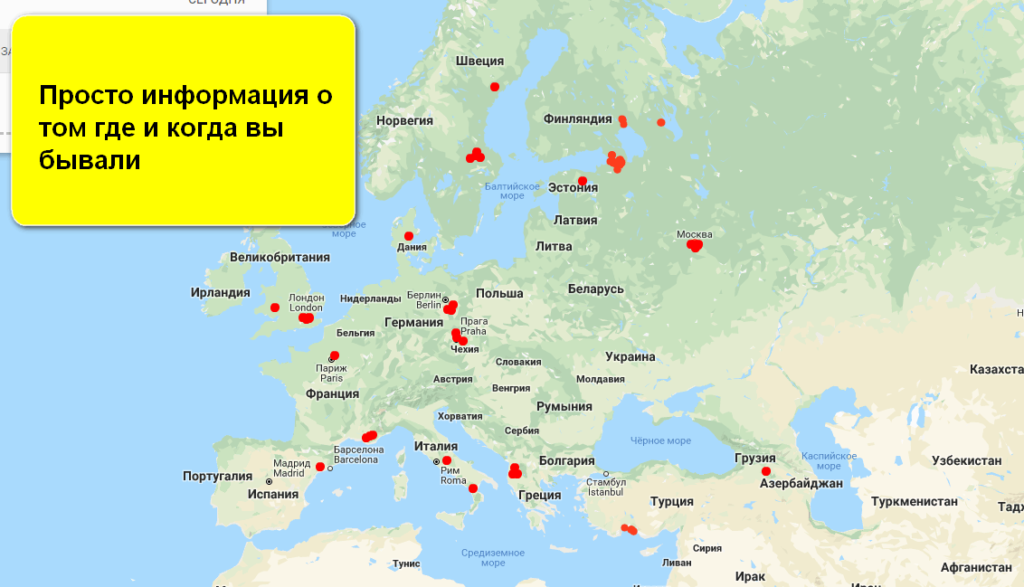
Давайте чистить хвосты у Гугла прямо сейчас. Аккаунт могут просто угнать, а там и получить доступ к данным вроде паролей к кошелькам или просто напакостить. Зачем вам это? Взлом почтового ящика Gmail стоит от 100$ и хоть является довольно трудоёмким действием для плохо подготовленного хакера, но за 1000$ и стараться будут лучше. Лучше удалить всю информацию, которая более не актуальна.
На данной странице я буду выкладывать прямые ссылки по которым вы можете посмотреть все ваши данные и удалить их и запретить их сбор. Поехали.
Данные, которые хранит Google
Внимание! Перед удалением любых данных рекомендую создать архив и скачать его. Думайте, насколько важны вам данные в аккаунте прежде чем их удалять.
Данные, которые хранятся в вашем аккаунте Google. Здесь лежат:
- История приложений и веб-поиска.
- История местоположений.
- Информация с устройств.
- История голосового управления.
- История поиска YouTube.
- История просмотров YouTube.
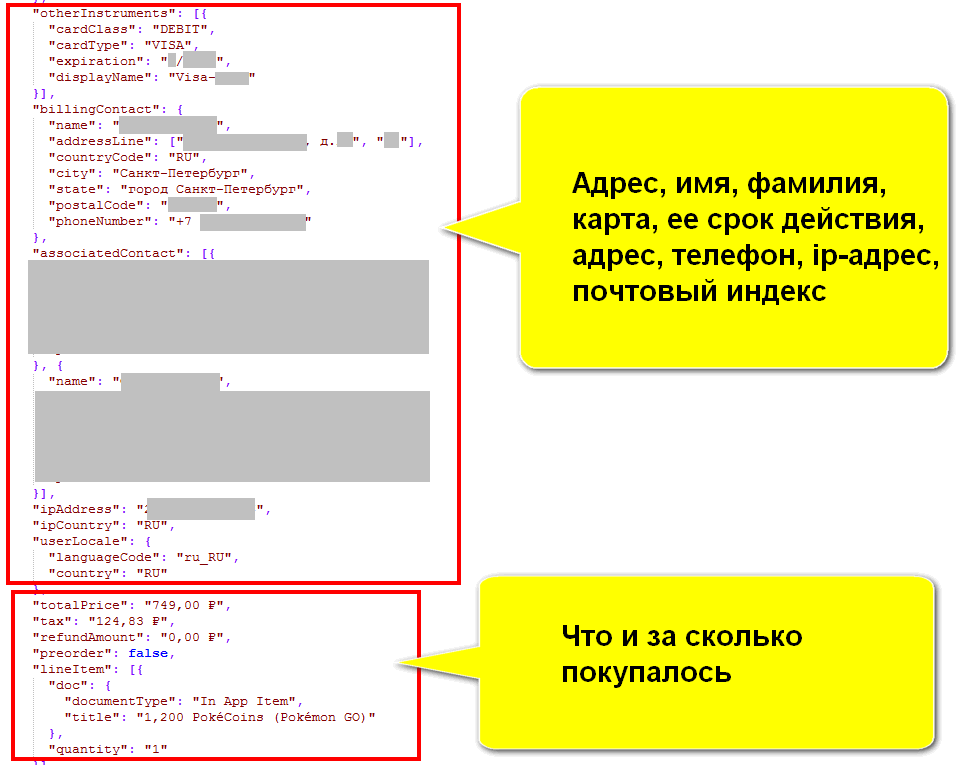
Скачать архив с полными данными, которые хранятся в аккаунте Google можно по этой ссылке. Архив может собираться несколько часов. Запаситесь терпением. И посмотрим, что же знает о нас Google. В архиве, который вы скачаете будет много интересного:
- В файле Autofill.json, например, ваш домашний адрес, электронная почта и ФИО.
- BrowserHistory.json и SearchEngines.json содержит историю запросов в интернете, в Bookmarks.html находятся ваши закладки.
- Папка Android Device Configuration Service содержит все данные о ваших смартфонах и SIM-картах.
- Google Keep содержит ваши заметки.
- Google Pay, даже если вы им не пользуетесь, содержит сведения о ваших транзакциях. В не зашифрованной части видны адресат платежа и сумма.
- Google Play Книги, Музыка, Фильмы покажут даже сколько раз прослушивался вами тот или иной трек, какие книги вы читаете.
- Google Фото содержит фотографии, которые вы загружали, в том числе и в отзывы Google
- YouTube содержит ваши сообщения в чате, ваши просмотры, запросы, комментарии и лайки.
- Закладки содержит ваши отметки на картах и ещё есть закладки вот такие, с браузера Chrome.
- Файл История местоположений.json соответственно обработанный показывает занимательную анимация ваших перемещений в пространстве.
- Календарь содержит все ваши заметки.
- Контакты содержат соответственно контакты вашей телефонной книги с аватарками.
- Папка Голосовое управление содержит все ваши голосовые запросы. Можете послушать, кстати, интересно.
- Покупки и бронирования содержит, соответственно, данные о ваших покупках в интернете, бронировании гостиниц. Например, там хранится информация когда и за сколько вы покупали джинсы и адрес гостиницы в которой жили, даже стоимость номера.
- Файл Вся почта, включая Спам
и Корзину
.mbox хранит сами догадываетесь что. Разумеется — почту. - Вот ваш архив альбомов.
- И ещё полно всяких данных о сервисах, которыми вы пользуетесь или пользовались с использованием данного аккаунта.
После скачивания архива распакуйте его (он будет примерно таким takeout-20190509T113645Z-001.zip) и в распакованной папке Takeout запускаете файл обзор_архива.html
. Вам откроется навигационная страница в браузере с которой вы можете удобно просматривать свои данные.
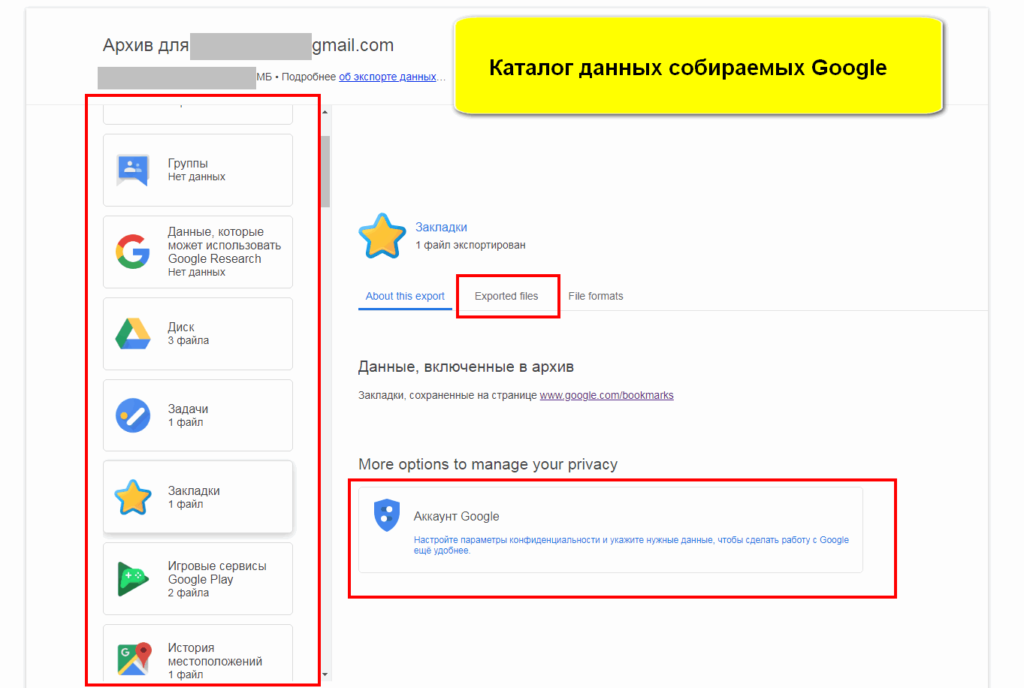
Файлы .json и другие можно открыть с помощью данного блокнота — Notepad++
Перейдём к Google One. На Google Диск могут храниться ваши данные: запись звонков, СМС, документы, файлы, которые вы передавали через этот сервис. Мы уже касались этих данных в предыдущем пункте, но тут ещё упомяну. Обратите внимание, что WhatsApp и ваш смартфон хранят данные в этом же аккаунте. Проверяем, удаляем (данные уйдут в корзину), очищаем корзину.
Внимание! Данные WhatsApp и резервная копия данных смартфона появятся вновь после синхронизации. Если вы отмените синхронизацию и удалите данные в аккаунте, то на новом устройстве или после переподключении WhatsApp данные не синхронизируются. Будьте внимательны.
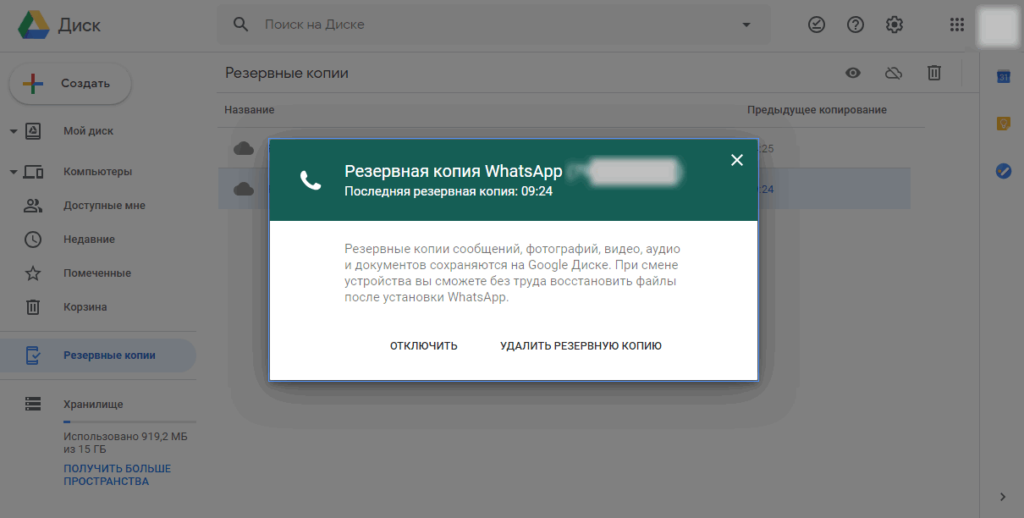
Что будем смотреть дальше? Ну, во-первых, если вы хотите обезопасить свою историю, например, теряете смартфоны, входите на свой аккаунт с рабочего или чужого компьютера, отключаем отслеживание. Обратите внимание, что некоторые сервисы потребуют для своей работы включение того или иного доступа к данным.
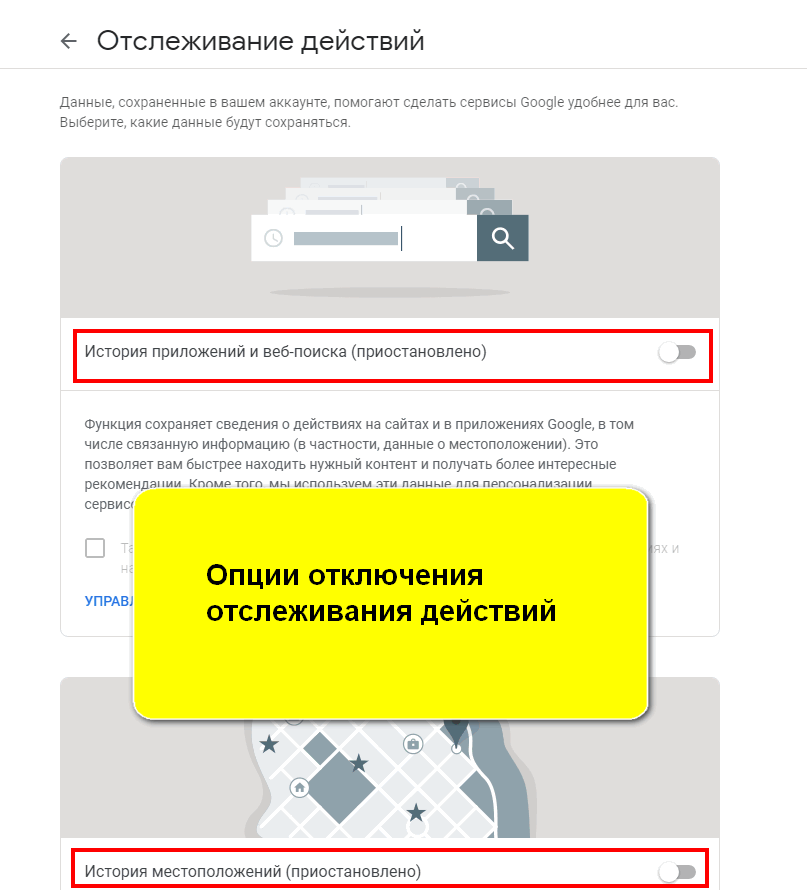
Во-вторых, пользуемся режимом Инкогнито и vpn. В-третьих, можете установить сторонний браузер, с постоянно включенным режимом Инкогнито, пользоваться приложениями вместо веб-версий сайтов. Это не сохранит ваши данные, но затруднит их получение некомпетентным хакером. Ну, ещё можете заклеить изолентой камеру. Вы помните законченную камеру на ноутбуке Цукерберга?
Пост получился несколько вводным. В одной из следующих статей расскажу о том, как обезопасить смартфон от Гугла и опишу принцип передачи идентификационных данных в сетях.